要将PS中的人物处理成几何形色块风格,核心在于简化形体结构、提炼色彩关系,通过几何形状的重组与色块的平铺实现视觉上的抽象与艺术化处理,以下是具体操作步骤与技巧,涵盖从前期准备到细节优化的全流程,帮助系统掌握这一创作方法。

前期准备:素材选择与基础调整
素材挑选
优先选择轮廓清晰、光影对比适中的人物照片,避免过于复杂的背景或大面积模糊区域,否则会增加分割难度,若背景杂乱,可先用“快速选择工具”或“对象选择工具”抠出人物,置于纯色背景(如白色或灰色)上,便于后续操作。
基础修图
通过“曲线”“色阶”或“Camera Raw滤镜”调整照片对比度和明暗,强化人物轮廓与结构细节,适当提亮亮部、压暗暗部,让形体转折更明显,便于后续几何形切割,若需突出特定部位(如面部、手部),可先用“画笔工具”在蒙版上精细处理,确保主体突出。
形体简化:用几何形状概括结构
几何形色块风格的核心是“简化”,需将复杂的人体结构拆解为基本几何形(如三角形、矩形、圆形、多边形),以下是分区域处理技巧:
头部概括
- 五官简化:眼睛用两个三角形或椭圆形组合,眉毛用直线或细矩形,鼻子用三角形或梯形,嘴唇用两个对称的弧形矩形。
- 脸型轮廓:根据人物脸型选择基础形状(如圆形、方形、三角形),用“多边形套索工具”绘制轮廓,填充肤色后置于底层,再叠加五官几何形。
- 发型处理:将头发分成几个大块,用“钢笔工具”绘制不规则的三角形或梯形,填充深浅不一的发色(如深棕、黑色),通过形状的堆叠表现层次感。
身体与四肢
- 躯干:肩部、胸部、腰部可简化为倒梯形或矩形组合,腰线用细长的矩形或三角形强调,若人物有衣物,可结合服装纹理用大色块分割(如T恤用矩形,外套用多边形)。
- 手臂与腿部:上臂、前臂、大腿、小腿分别用圆柱形(通过矩形两端弧形处理)概括,关节处(如手肘、膝盖)用小三角形衔接,手部可简化为五边形或多个小矩形的组合,脚部用梯形或三角形表现。
工具操作技巧
- 形状工具优先:使用“矩形工具”“椭圆工具”“多边形工具”绘制基础几何形,通过“路径选择工具”调整顶点位置,确保形状贴合人体结构。
- 布尔运算组合形状:若需复杂形状(如倾斜的躯干),可先绘制多个基础几何形,在顶部属性栏选择“合并形状组件”或“减去顶层形状”,快速得到所需轮廓。
色彩提炼:统一色相与明暗关系
几何形色块风格的色彩需“概括”而非“写实”,通过减少颜色数量、强化色块对比提升视觉冲击力。
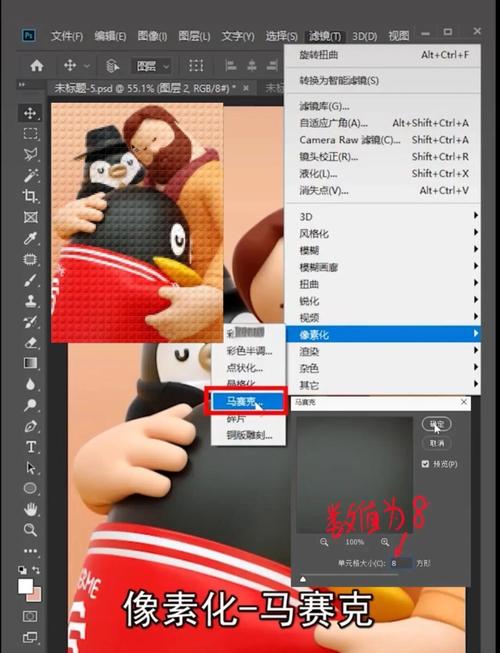
色彩提取方法
- 取样法:用“吸管工具”在人物照片中取样主要肤色、衣物色、背景色,将颜色添加到“色板”面板,筛选出5-8个核心色(避免过多导致杂乱)。
- 降色处理:执行“图像→调整→色相/饱和度”,降低饱和度至30%-50%,使色彩更柔和;再通过“图像→调整→通道混合器”或“黑白”调整,统一色调倾向(如偏暖或偏冷)。
色块填充技巧
- 图层分组管理:按身体部位(如头部、躯干、四肢)创建图层组,每个几何形独立为一个图层,便于后续修改。
- 纯色填充+图层样式:选中几何形图层,按“Shift+F5”填充纯色,若需轻微纹理,可叠加“图案叠加”图层样式(选择低密度纹理,不透明度设为10%-20%)。
- 明暗分层:根据光影方向,为同一部位设置2-3个色阶(如面部亮部、暗部、中间调),用“加深工具”或“减淡工具”在色块边缘过渡,避免生硬拼接。
色彩搭配参考表
| 风格类型 | 主色系示例 | 适用场景 |
|---|---|---|
| 低饱和度复古风 | 浅灰蓝、米白、卡其、浅棕 | 人文摄影、情绪肖像 |
| 高对比度现代风 | 大红、亮黄、深蓝、纯黑 | 创意海报、潮流插画 |
| 柔和治愈风 | 豆沙粉、薄荷绿、浅黄、淡紫 | 儿童题材、温馨主题 |
细节优化:增强画面层次与艺术感
边缘处理
- 硬边风格:直接保留几何形的锐利边缘,突出机械感与设计感,适合现代、未来主题。
- 软边过渡:选中几何形图层,点击“图层→图层样式→描边”,设置1-3px的半透明描边(颜色选相邻色块的中性色),或用“模糊工具”轻柔边缘,增加柔和感。
装饰元素添加
- 几何图案叠加:在背景或衣物色块上添加细小的点、线、面(如用“自定义形状工具”绘制三角形阵列),用“正片叠底”图层混合模式降低不透明度,丰富画面细节。
- 线条勾勒:新建图层,用“钢笔工具”沿几何形轮廓绘制描边线条(粗细1-2px),颜色选深灰或黑色,强化结构分割感。
光影强化
- 模拟光影方向:假设光源来自左上方,用“画笔工具”在色块右上角绘制白色半透明圆形(不透明度20%),模拟高光;在左下角绘制黑色半透明圆形,模拟投影。
- 整体色调统一:执行“图像→调整→色彩平衡”,根据画面风格调整中间调/高光/阴影的色值(如冷色调增加蓝色,暖色调增加红色),确保所有色块色调协调。
输出与调整:根据用途优化参数
- 印刷用途:分辨率设为300dpi,色彩模式为CMYK,导出为TIFF或PDF格式,确保色彩还原准确。
- 屏幕显示:分辨率72-150dpi,色彩模式为RGB,导出为JPG或PNG格式,适当压缩文件大小(如JPG质量设为80%)。
- 风格微调:若感觉色块过于呆板,可降低部分图层的“不透明度”(如70%-90%),让底层色块隐约透出,增加层次;或用“模糊滤镜”对背景色块轻微处理,突出主体。
相关问答FAQs
Q1:如何处理人物皮肤与衣物的色彩衔接,避免色块割裂?
A:可通过两种方式衔接:一是使用“渐变工具”,在相邻色块边缘创建线性渐变(如肤色到衣物色,选择两种颜色的中间色作为渐变色),过渡区间控制在5-10像素;二是添加“中间色块”,在皮肤与衣物之间插入一个低饱和度的过渡色(如浅灰或米白),用不规则几何形连接两者,弱化边界生硬感,统一所有色块的“色相/饱和度”和“明度”,确保整体色调协调,也能减少割裂感。
Q2:几何形色块风格中,如何平衡“简化”与“人物特征辨识度”?
A:关键在于保留核心特征点:面部需突出眼睛形状(如圆眼、细长眼)、鼻梁高度、嘴唇厚度;发型保留轮廓(如卷发的大波浪、直发的垂坠感);身材比例强调肩宽、腰线、腿长(如通过三角形色块表现肩窄腰宽的沙漏型),可先在草图阶段用几何形勾勒人物动态和特征,再细化色块,确保简化后的形体仍能反映原人物的基本样貌,色彩搭配也能辅助辨识——若人物有标志性发色或衣物色(如红色头发、蓝色外套),可在色块中强化该颜色的占比,增强记忆点。




